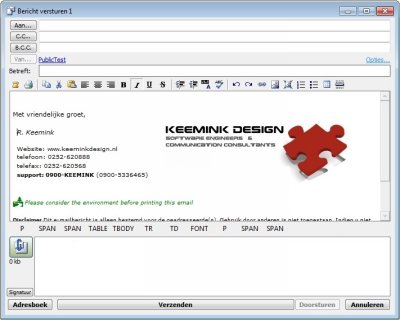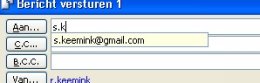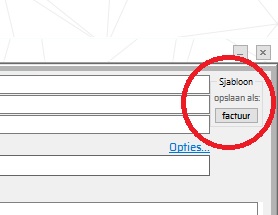E-mail bericht opstellen
| wanneer jij een nieuw e-mail bericht wilt opstellen, of als je een antwoord wilt versturen op een ingekomen e-mail, verschijnt het venster dat je hier links ziet afgebeeld. De berichten die jij opstelt, worden in HTML-code opgemaakt. Deze opmaak is inmiddels verheven tot standaard in de afhandeling van e-mailverkeer. In dit hoofdstuk wordt de functionaliteit van dit venster en van de HTML-opmaak mogelijkheden verder uiteengezet.
| ||
Naast het intoetsen van emailadressen is het ook mogelijk om een of meerdere adressen te selecteren via de adresknoppen, links van de invoervakken voor de e-mailadressen. Kijk in Adresselectie voor meer uitleg hierover.
Meerdere afzenderaliassen
Afhankelijk van de inrichting van het emailsysteem in jouw TRADIUM-site, beschikt u over één of meerdere emailadressen. Dat is zeker het geval wanneer jij in een mailwerkgroep bent ingedeeld. Door te klikken op de "VAN" knop of te dubbelklikken op de afzendernaam wisselt u van e-mailadres. heb je geen meerdere afzenderaliassen, dan is deze knop uitgeschakeld.
Verzendopties instellen
Uiterst rechts in het venster, op gelijke hoogte als de afzendergegevens, treft u een link, genaamd "Opties.." aan. Door hier op te klikken kan jij diverse opties tijdens het verzend kiezen. Enkele opties kunnen ook door jouw systeembeheerder automatisch worden ingesteld. Klik hier voor uitleg over verzendopties.
Verzonden berichten weergeven
wanneer jij een verzonden bericht opent, is de weergave van dit venster aangepast. De knop "Verzenden" die onderin het applicatievenster wordt weergegeven, heet dan "Opnieuw Verzenden". Door hierop te klikken wordt het oorspronkelijk verzonden bericht opnieuw verstuurd.
Tevens verschijnt in de rechterbovenhoek een knop "Logboek". Door hierop te klikken verschijnt een popupvenster met daarin alle SMTP-systeemmeldingen. Dit kan vooral van pas komen wanneer jij klachten krijgt over de bezorging van e-mails. De systeemmeldingen vertonen alle gebeurtenissen die tijdens het transport van jouw bericht over het internet naar jouw mailhosting-provider zijn opgetreden.
Opslaan als factuursjabloonAls je een nieuw bericht opstelt en mits je ingelogd bent als systeembeheerder (of als je die functie toebedeeld hebt gekregen in Tradium) kan je dit bericht ook opslaan als factuursjabloon. Het sjabloon wordt dan gebruikt om digitale facturen te verzenden. Deze facturen zelf worden als bijlage(n) toegevoegd. Klik op de [factuur] knop rechts bovenin het mailberichtvenster nadat je het factuurbericht hebt bewerkt. |
|
TradiumTech.nl is voor de technische ondersteuning van Tradium Business Software, kijk op www.tradium.nl voor meer informatie.